投影仪投屏-如何将必捷投屏APP集成到投影仪中?集成方案介绍
投影仪投屏的方法多种多样,其中使用必捷投屏APP是一种便捷且高效的方式。以下将详细介绍如何将必捷投屏APP集成到投影仪中,以实现轻松投屏的步骤:
一、准备工作
二、安装必捷投屏APP
- 访问必捷官网或应用商店:使用投影仪的浏览器访问必捷互联官网或直接在投影仪的应用商店中搜索“必捷投屏”。
- 下载并安装:根据投影仪的操作系统版本(如Android TV、智能电视系统等),选择对应的必捷投屏APP版本进行下载并安装。安装过程中,请按照投影仪的提示进行操作。

三、设置与连接
- 启动投影仪:将投影仪接通电源并开机,确保投影仪处于正常工作状态。
- 打开必捷投屏APP:在投影仪上找到并打开已安装好的必捷投屏APP。此时,APP可能会显示一个二维码或一串投屏码。
- 连接设备:
- 手机或电脑端:同样下载并安装必捷投屏APP(如果尚未安装)。打开APP后,选择投屏方式。可以扫描投影仪屏幕上显示的二维码进行快速连接,也可以手动输入投影仪的投屏码进行连接。
- 确保设备在同一局域网:确保手机或电脑与投影仪连接在同一个Wi-Fi网络下。
四、开始投屏
- 选择投屏内容:连接成功后,在手机或电脑上选择想要投屏的内容,如照片、视频、文档等。
- 点击投屏:在必捷投屏APP中选择对应的投屏设备,并点击“开始投屏”按钮。此时,所选内容将会同步显示在投影仪的屏幕上。
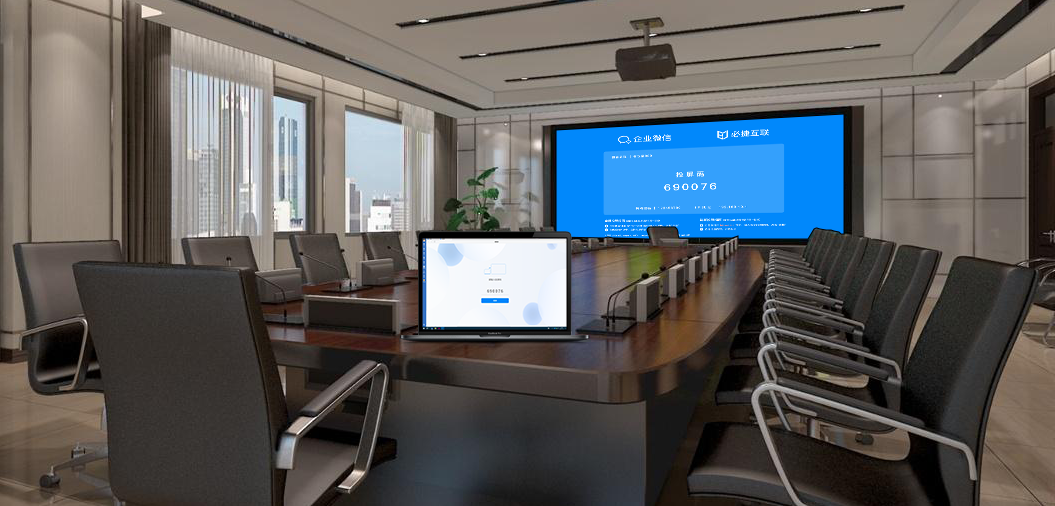
五、调整与设置
- 投屏设置:在投屏过程中,可以根据需要调整投屏画面的大小、比例、分辨率等参数。同时,也可以进行实时标注、文件共享和屏幕录制等操作(如果APP支持这些功能)。
- 声音同步:确保投影仪的声音设置正确,以便将手机或电脑的播放声音同步到投影仪上播放。
六、注意事项
- 网络环境:良好的网络环境是确保投屏流畅和稳定的关键。如果网络环境不佳,可能会导致投屏延迟或卡顿。
- 设备兼容性:不同品牌和型号的投影仪在投屏功能和支持的投屏方式上可能有所不同。因此,在操作前建议查阅投影仪的使用说明书或咨询品牌客服以获取更详细的信息。
- 软件更新:定期检查并更新必捷投屏APP以及投影仪的固件或操作系统版本,以确保最佳的兼容性和稳定性。
通过以上步骤,您可以轻松地将必捷投屏APP集成到投影仪中,并实现手机、电脑等设备与投影仪之间的无线投屏。这种投屏方式不仅操作简单方便,而且能够带来更加清晰、流畅的观看体验。

